Apigee Edge belgelerini görüntülüyorsunuz.
.
Git:
Apigee X belgeleri. bilgi
Edge'de bir Yönlendirici, gelen tüm API trafiğini işler. Yani tüm HTTP ve HTTPS API proxy'sine yapılan istekler ilk olarak Uç Yönlendirici tarafından işlenir.
Sanal ana makineler, bir sunucuda birden fazla alan adı barındırmanıza olanak tanır. Edge için sunucu bir Uç Yönlendirici'ye karşılık gelir. Yönlendiricide birden fazla sanal ana makine tanımlayarak Yönlendirici, birden fazla alan adına yapılan API isteklerini işleyebilir.
Uçtaki bir sanal ana makine; erişim protokolünü (HTTP veya HTTPS), açık bir Yönlendirici bağlantı noktasını ve bir ana makineyi tanımlar takma ad'dır. Ana makine takma adı genellikle Yönlendirici'nin IP adresiyle eşlenen DNS alan adıdır.
Örneğin, aşağıdaki resimde iki sanal ana makine tanımına sahip bir Yönlendirici gösterilmektedir:
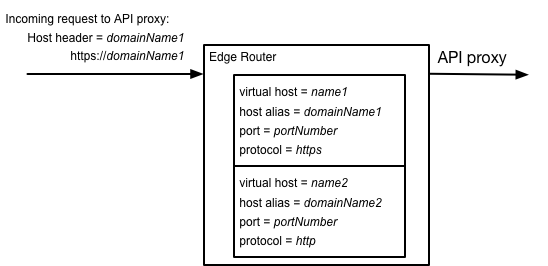
İlk sanal ana makine, domainName1 alanında, ikincisi ise domainName2 alanındaki HTTP isteklerini işler.
API proxy'sine yapılan bir istekte, Yönlendirici, gelen isteğin Host başlığını
Hangi sanal ana makinenin kullanılacağını belirlemek için kullanılan ana makine takma adlarının
bu isteği düzenleyen kullanıcı tarafından işleme alınır.
Sanal ana makine tanımları hakkında
Sanal ana makineler aşağıdaki bilgileri içerir:
- Sanal ana makinenin dahili adı. Bu adı, kullandığınız sanal makinedeki sanal ana makineyi yapılandırırken kullandığınız ana makineyi yapılandırmalısınız.
- Sanal ana makinenin ana makine takma adı. Genellikle ana makine takma adı DNS'dir
Yönlendirici üzerindeki IP adresiyle eşlenen alan adı için de geçerlidir. Bir
HostAPI proxy istekleri, sanal ana makinenin ana makine takma adını içermelidir. - Yönlendirici üzerinde bir açık bağlantı noktası.
- TLS'nin (HTTPS erişimi) etkin olup olmadığı (HTTP erişimi).
Örneğin, bir sanal ana makine oluşturduğunuzda aşağıdaki bilgileri belirtirsiniz:
- ad = myvhost
- barındırıcı takma adı = apis.acme.com
- bağlantı noktası = 443
- TLS etkinleştirildi
Sanal ana makine için yukarıdaki ayara göre API proxy'sine yapılan bir istekte, şu formu kullanın:
https://apis.acme.com/{proxy-base-path}/{resource-path}Bu örnekte:
- {proxy-base-path}, API proxy'si oluşturduğunuzda tanımlanır ve her API proxy'si için benzersizdir.
Örneğin:
https://apis.acme.com/characters
- {resource-path} API proxy'si üzerinden erişilebilen bir kaynağın yolu. Örneğin:
https://apis.acme.com/characters/coyote https://apis.acme.com/characters/roadrunner
Şuradaki sanal ana makineler hakkında: Bulut İçin Edge
Her Edge kuruluşu otomatik olarak iki ortam (test
ve prod), her bir ortamda iki sanal ana makine (varsayılan ve güvenli),
ve DNS kayıtlarına sahip olmanız gerekir.
Apigee tarafından sağlanan her sanal ana makinenin ana makine takma adı, kuruluşun adını ve environment (ortam için) değiştirebilirsiniz:
| Ortam | Sanal ana makine adı | Barındırıcı takma adı | Bağlantı noktası | TLS etkin |
|---|---|---|---|---|
| üretim | varsayılan | {org-name}-prod.apigee.net |
80 | Hayır |
| güvenli | {org-name}-prod.apigee.net |
443 | Evet | |
| test | varsayılan | {org-name}-test.apigee.net |
80 | Hayır |
| güvenli | {org-name}-test.apigee.net |
443 | Evet |
Örneğin, "myorg" adlı bir kuruluşun varsayılan alan adı
prod ortamındaki değer "myorg-prod.apigee.net".
Bu nedenle, söz konusu kuruluştaki bir API proxy'sine erişmek için URL'yi şu biçimde kullanırsınız:
http://myorg-prod.apigee.net/{proxy-base-path}/{resource-path}
https://myorg-prod.apigee.net/{proxy-base-path}/{resource-path}Apigee ücretli planları: "Apigee.net" ifadesini içeren alan adı karşınızdakinin karşısına çıkarmak istediğiniz şey müşterilerine yöneliktir. Bir alan adını ile eşlemek için bir DNS girişi ve CNAME kaydı kullanabilirsiniz kuruluşunuzu Edge'de kullanıyor. Ayrıca, ana makine takma adı bu şekilde ayarlanmış bir sanal ana makine oluşturmanız gerekir alan adı. Bu, geliştiricilerin şirketinize özel bir alan adı üzerinden API'nize erişmesine olanak tanır.
Edge'deki özel alan adı örneğini aşağıda bulabilirsiniz:
https://apis.acme.com/{proxy-base-path}/{resource-path}Sanal ana makineler hakkında Private Cloud için Edge'de
Private Cloud için Apigee Edge'i yüklediğinizde varsayılan kuruluş olmaz, veya sizin için oluşturulan sanal ana makineler. Edge yükleme işlemini tamamladıktan sonra genellikle bir kuruluş, ortam ve sanal makine oluşturmaktır. “ilk katılım” bahsedeceğim.
İlk katılımı gerçekleştirmek için Uç Yönetim Sunucusu düğümünde aşağıdaki komutu çalıştırın:
/opt/apigee/apigee-service/bin/apigee-service apigee-provision setup-org -f configFile
Burada configFile, bir dosya oluşturmak için gerekli bilgileri kullanıcı, kuruluş, ortam ve sanal ana makinedir.
Örneğin, şunları oluşturursunuz:
- Kuruluş yöneticisi olarak görev yapmak üzere seçtiğiniz bir kullanıcı
exampleadlı bir kuruluş- Kuruluştaki
prodadlı bir ortam defaultortamında bağlantı noktasında HTTP erişimine izin veren bir sanal ana makine 9.001- Yönlendiriciye erişmek için kullanılan DNS adının veya Yönlendiricinin IP adresinin ana makine takma adı
sanal ana makinenin bağlantı noktasının
IP:9001biçiminde olmasını sağlayın.
Daha sonra istediğiniz sayıda kuruluş, ortam ve sanal ana makine ekleyebilirsiniz. Edge'in şirket içi sürümünü kullanın. Daha fazla bilgi için aşağıdaki sayfaları inceleyin:
Uç Yönlendirici'de sanal ana makineler açılır. Bu nedenle, bağlantı noktasının Sanal ana makine için belirttiğiniz işlem, Yönlendirici üzerinde açık durumdadır. Aşağıdaki formda bir komut kullanabilirsiniz kullanarak bir bağlantı noktası açın:
iptables -A INPUT -m state --state NEW -m tcp -p tcp --dport 9001 -j ACCEPT --verbose
Bu komutu çalıştırdıktan sonra aşağıdaki biçimde bir URL kullanarak API'lerinize erişebilirsiniz:
http://<router-ip>:9001/{proxy-base-path}/{resource-path}Genelde API'lerinizi bir IP adresi ve bağlantı noktası numarasıdır. Bunun yerine, yönlendirici ve bağlantı noktası için bir DNS girişi tanımlarsınız. Örneğin:
http://myAPI.myCo.com/{proxy-base-path}/{resource-path}DNS girişini tanımladığınızda, aynı zamanda DNS girişinin alan adıyla eşleştiğinden emin olun. Yukarıdaki örnekte, ana makine takma adı myAPI.myCo.com'un sanal makinesini oluşturduğunuzda.
Ana makine takma adları ve DNS adları hakkında
Sanal ana makine için ayarladığınız mülklerden biri ana makine takma adıdır. Barındırıcı takma adı: genellikle sanal ana makinenin DNS adıdır. Barındırıcı takma adını nasıl ayarlayacağınız, Uçta yükleme: Bulut veya Private Cloud.
Barındırıcı takma adları ve Cloud için Edge'deki DNS adları
Bulut için Edge'de, bir Edge kuruluşu oluşturduğunuzda otomatik olarak Apigee
iki ortam oluşturur (test
ve prod), iki sanal ana makine
her ortam (varsayılan ve güvenli) ve her biri için DNS kayıtları
sanal ana makine.
Sanal ana makinelerin ana makine takma adı, kuruluşun ve ortamın adını içerir. Bu nedenle, sanal ana makine üzerinden gönderilen istekler şu şekildedir:
http://{org-name}-prod.apigee.net/{proxy-base-path}/{resource-path}https://{org-name}-prod.apigee.net/{proxy-base-path}/{resource-path}http://{org-name}-test.apigee.net/{proxy-base-path}/{resource-path}https://{org-name}-test.apigee.net/{proxy-base-path}/{resource-path}
Genelde, alan adınızı kullanan sanal ana makineler oluşturmak yerine
varsayılan apigee.net alanı. Yapılacaklar
Bu nedenle, önce kendi DNS girişinizi ve CNAME kaydınızı oluşturmanız gerekir.
Aşağıdaki şekilde, Edge'in bir API isteğini işleme şekline ilişkin tipik bir yapılandırma gösterilmektedir:
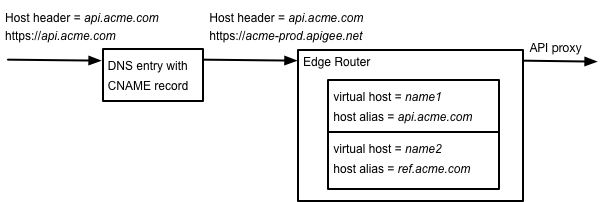
Bu örnekte:
- api.acme.com, istediğiniz alan adıdır.
- api.acme.com adresini acme-prod.apigee.net.
- İstek, Yönlendiricinin kullandığı
Hostüstbilgisini içerir: sanal ana makineyi belirler.
Bu örnekte, bir sanal ana makine tanımında aşağıdaki bilgileri belirtirsiniz:
- ad = myvhost
- barındırıcı takma adı = apis.acme.com
- bağlantı noktası = 443
- TLS erişimini etkinleştir
Daha fazla bilgi edinmek için Bulut için sanal ana makineleri yapılandırma bölümüne bakın.
Ana makine takma adları ve DNS adları, Edge for Private Cloud'da
Cloud için Edge'de olduğu gibi, ana makine için kendi alan adınızı kullanan sanal ana makineler oluşturursunuz takma ad'dır. Ardından, bu sanal ana makinelere erişmek için kendi DNS girişinizi ve CNAME kaydınızı oluşturursunuz.
Cloud ve Private Cloud arasındaki farklardan biri de, Cloud Apigee'nin kuruluşlarınız için otomatik olarak oluşturulan DNS adlarını şu biçimde kullanabilirsiniz:
- name=varsayılan:
http://{org-name}-{env-name}.apigee.net(Yönlendirici bağlantı noktası 80) - ad=güvenli:
https://{org-name}-{env-name}.apigee.net(Yönlendirici bağlantı noktası 443)
Private Cloud için Edge'de, IP adresi ve bağlantı noktasına DNS girişleri oluşturmanız gerekir çok önemlidir.
Örneğin, bir sanal ana makine tanımında şu bilgileri belirtirsiniz:
- ad = myvhost
- barındırıcı takma adı = apis.acme.com
- bağlantı noktası = 9001
- TLS erişimini etkinleştir
Aşağıdaki şekilde, Edge'in bir API isteğini işleme şekline ilişkin tipik bir yapılandırma gösterilmektedir:
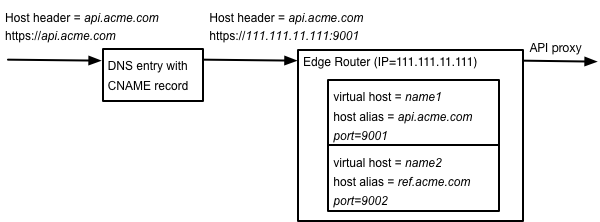
Bu örnekte:
- api.acme.com, istediğiniz alan adıdır.
- api.acme.com adresini IP'ye işaret edecek bir DNS girişi ve CNAME kaydı tanımlarsınız. Yönlendiricinin adresi ve bağlantı noktası.
- İstek, Yönlendiricinin kullandığı
Hostüstbilgisini içerir: sanal ana makineyi belirler.
Daha fazla bilgi edinmek için Private Cloud için sanal ana makineleri yapılandırma sayfasına bakın.
Ana makine takma adları ve joker karakterler
"*" karakterini ekleyebilirsiniz ana makine takma adında joker karakter bulunması. "*" joker karakterle yalnızca ana makine takma adının başında (ilk "."den önce) olmalıdır ve diğer adlarla karıştırılamaz karakteri ekleyin.
Aşağıda, joker karakter kullanılan geçerli bir ana makine takma adı örneği verilmiştir:
*.example.com
Şu örnekler geçersizdir:
www.*.example.com w*.example.com
Sanal ana makine takma adında joker karakter kullanmak,
API proxy'leri;
alpha.example.com, beta.example.com veya
live.example.com. Joker karakter takma adı kullanmak, daha az sanal makine kullanmanıza da yardımcı olur
ürün içinde kalmak amacıyla ortam başına ana bilgisayar sayısı
joker karakterli bir sanal ana makine tek bir sanal ana makine olarak sayıldığından.
Sanal ana makinenin TLS sertifikasının, sertifikanın CN adında eşleşen bir joker karakter olmalıdır.
Örneğin, *.example.com.
Sanal ana makine özellikleri hakkında
Edge'de sanal ana makine, XML nesnesiyle temsil edilir. Örneğin, aşağıdaki XML nesnesi bir sanal ana makine tanımlar:
<VirtualHost name="vhostName">
<HostAliases>
<HostAlias>hostAlias</HostAlias>
</HostAliases>
<Interfaces>
<!-- Private Cloud only -->
<Interface>interfaceName</Interface>
<Port>portNumber</Port>
<BaseURL>http://myCo.com<</BaseUrl>
<OCSPStapling>off</OCSPStapling>
<RetryOptions/>
<SSLInfo>
<Enabled>trueFalse</Enabled>
<ClientAuthEnabled>trueFalse</ClientAuthEnabled>
<KeyStore>ref://keystoreRef</KeyStore>
<KeyAlias>keyAlias</KeyAlias>
<TrustStore>ref://truststoreRef</TrustStore>
<IgnoreValidationErrors>trueFalse</IgnoreValidationErrors>
</SSLInfo>
<Properties>
<Property name="proxy_read_timeout">timeout</Property>
<Property name="keepalive_timeout">timeout</Property>
<Property name="proxy_request_buffering">onOff</Property>
<Property name="proxy_buffering">onOff</Property>
<Property name="ssl_protocols">protocolList</Property>
<Property name="ssl_ciphers">cipherList</Property>
</Properties>
</VirtualHost>Ayarlayabileceğiniz özelliklerin listesi, Cloud için Edge kullanıp kullanmadığınıza bağlıdır ya da Private Cloud için Edge'dir. Private Cloud için Edge kullanıyorsanız kullanılabilir özellikler Edge sürümünüze de bağlıdır. Bir sanal ana makinenin tüm özelliklerinin tam açıklaması için bkz. Sanal ana makine mülk referansı.
Kullandığınız Edge sürümünde sanal ana makineler oluşturma hakkında daha fazla bilgi edinmek için aşağıdaki bağlantılara göz atın:

